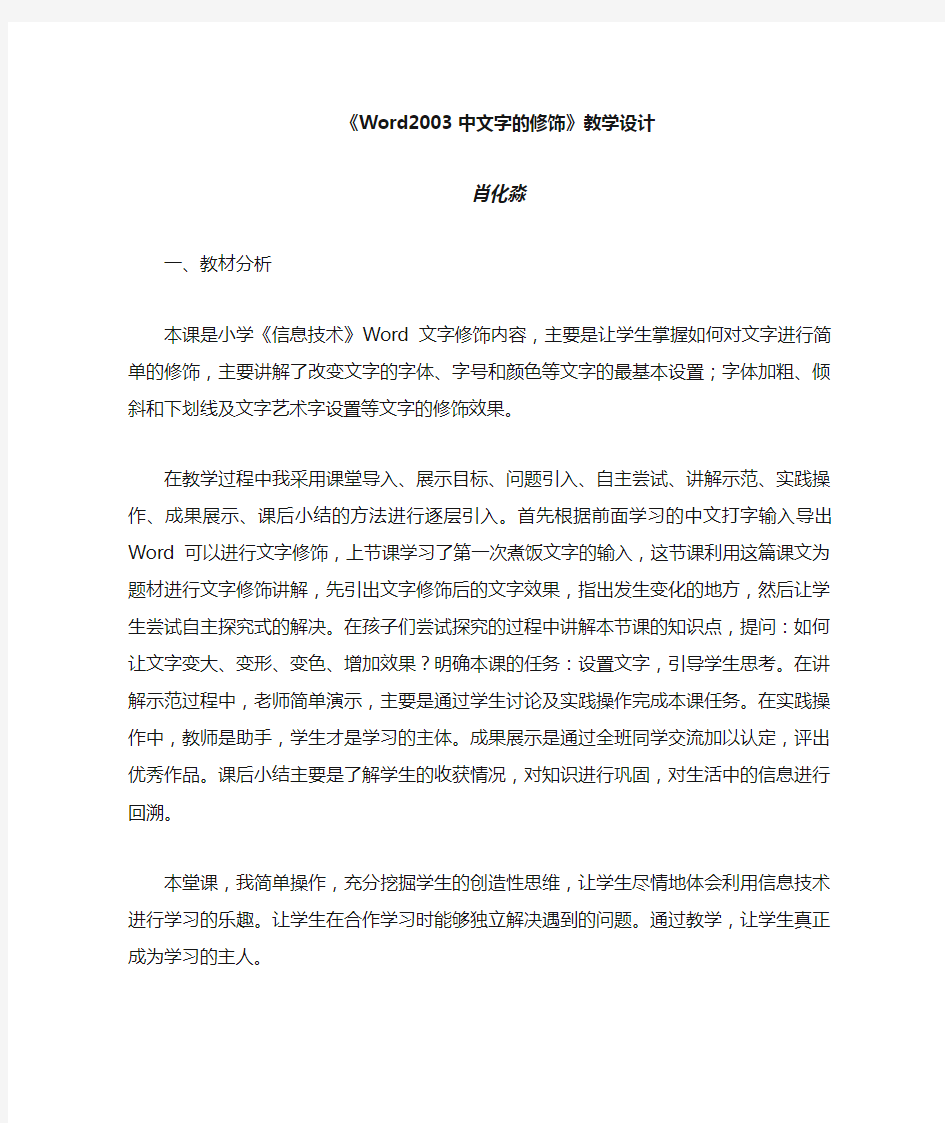
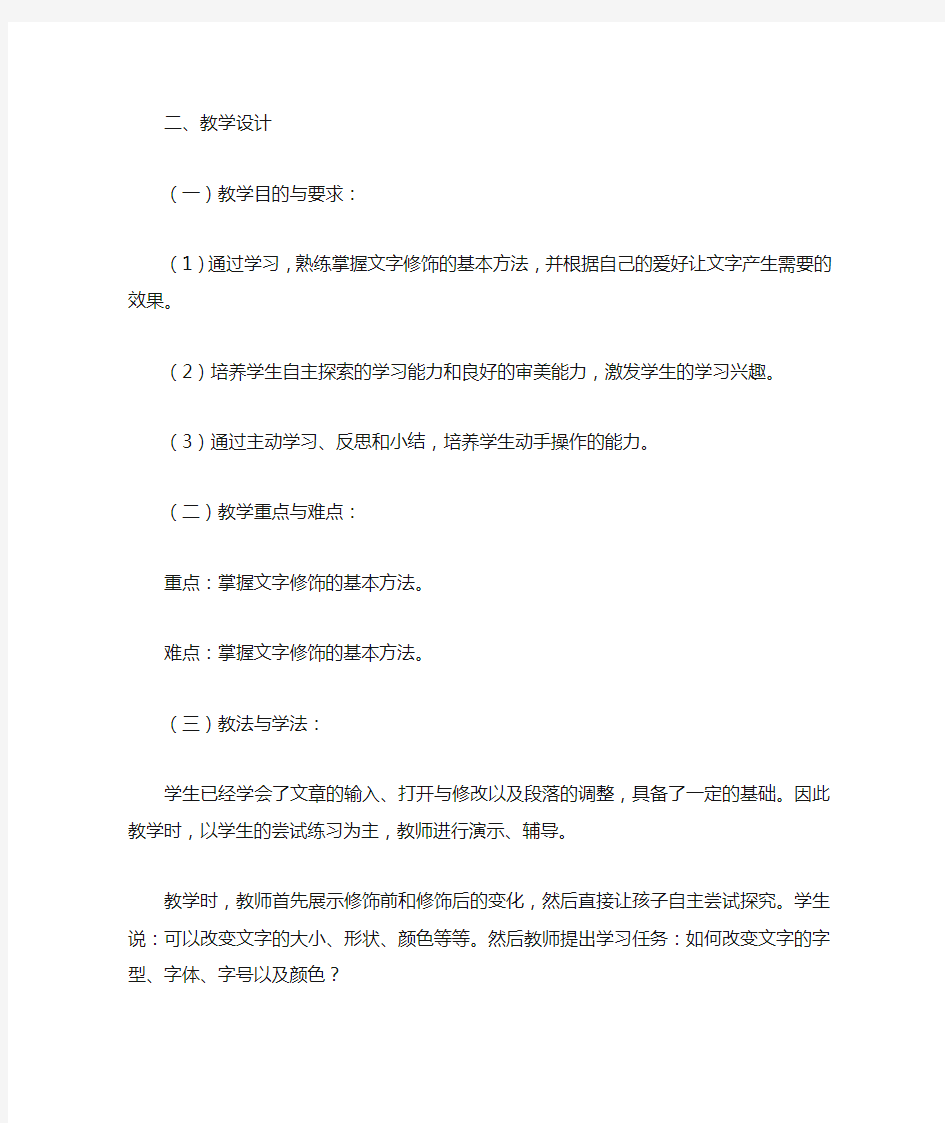
《Word2003中文字的修饰》教学设计
肖化淼
一、教材分析
本课是小学《信息技术》Word文字修饰内容,主要是让学生掌握如何对文字进行简单的修饰,主要讲解了改变文字的字体、字号和颜色等文字的最基本设置;字体加粗、倾斜和下划线及文字艺术字设置等文字的修饰效果。
在教学过程中我采用课堂导入、展示目标、问题引入、自主尝试、讲解示范、实践操作、成果展示、课后小结的方法进行逐层引入。首先根据前面学习的中文打字输入导出Word可以进行文字修饰,上节课学习了第一次煮饭文字的输入,这节课利用这篇课文为题材进行文字修饰讲解,先引出文字修饰后的文字效果,指出发生变化的地方,然后让学生尝试自主探究式的解决。在孩子们尝试探究的过程中讲解本节课的知识点,提问:如何让文字变大、变形、变色、增加效果?明确本课的任务:设置文字,引导学生思考。在讲解示范过程中,老师简单演示,主要是通过学生讨论及实践操作完成本课任务。在实践操作中,教师是助手,学生才是学习的主体。成果展示是通过全班同学交流加以认定,评出优秀作品。课后小结主要是了解学生的收获情况,对知识进行巩固,对生活中的信息进行回溯。
本堂课,我简单操作,充分挖掘学生的创造性思维,让学生尽情地体会利用信息技术进行学习的乐趣。让学生在合作学习时能够独立解决遇到的问题。通过教学,让学生真正成为学习的主人。
二、教学设计
(一)教学目的与要求:
(1)通过学习,熟练掌握文字修饰的基本方法,并根据自己的爱好让文字产生需要的效果。(2)培养学生自主探索的学习能力和良好的审美能力,激发学生的学习兴趣。
(3)通过主动学习、反思和小结,培养学生动手操作的能力。
(二)教学重点与难点:
重点:掌握文字修饰的基本方法。
难点:掌握文字修饰的基本方法。
(三)教法与学法:
学生已经学会了文章的输入、打开与修改以及段落的调整,具备了一定的基础。因此教学时,以学生的尝试练习为主,教师进行演示、辅导。
教学时,教师首先展示修饰前和修饰后的变化,然后直接让孩子自主尝试探究。学生说:可以改变文字的大小、形状、颜色等等。然后教师提出学习任务:如何改变文字的字型、字体、字号以及颜色?
任务提出后,然后让学生进行操作。假如学生操作中出现的问题,教师再次讲解,最好指出学生存在的问题,找出失败的原因,再总结操作。学生尝试操作主要是为了加深学生对操作的印象,让学生在操作中发现问题,然后在教师的指导下完成正确的操作,从而产生解决问题的成功感,增强学习的兴趣。
同上进行文字的形状、颜色、效果的讲解。
最后,让学生根据自身的喜好,完成作业。并且组织针对本节课学习的经验交流讨论会,让学生在交流讨论中巩固学习成果,进行课堂作业的展示,培养学生的审美能力。
(四)学生分析
对于字的大小、字体、颜色的设置,有的学生在生活中已接触过,但有的学生并不是很明白,所以教师要发挥学生主体作用,通过操作,得出字体、字型、字号的设置有多种方法。
三、教与学的过程
(一)揭示课题
师:Word 2003中有很多功能。它可以改变字的大小、字体、字的颜色等文字修饰功能,还提供了加粗、斜体、下划线艺术字设置等丰富多彩的文字修饰效果。
(二)提出任务,大胆探索
提出第一次煮饭文字修饰前与文字修饰后的效果的改变,马上打开Word 2003。
生:独立在微机上操作。(师巡视)
[试一试]
尝试了几分钟后,请做好的同学演示操作方法,教师补充总结进行知识讲解
演示:如何让“第一次煮饭”字变大小?变到文章中间
首先把“第一次煮饭”字选中,然后击工具栏中的文字方框,并选字号或数字。并找到居中按钮操作要点:先选中—后操作
学生现场操作,有问题吗?假如有教师现场演示操作,让学生改进。
师:除了这两种方法,老师再介绍另一种修饰方法,选中要修饰的文字,鼠标指着文字,并右击鼠标右键,出现下拉菜单,选择“字体”,出现“字体”对话框,进行文字修饰。(示范讲解操作步骤,学生根据提示练习,师巡视检查操作情况,给予指导帮助)
2.文字的简单修饰
师:利用“字体”对话框,可以对文字进行全面设置,但一般情况下,人们往往通过格式工具栏上的按钮来做简单快速的设置。
师:大家有没有发现格式工具栏中有这样几个按钮,它们有什么功能呢?
学生练习,师巡视指导。
师:通过练习,我们可以得出什么结论?(板书结论)
生:尝试操作后得出结论:
用于设置或取消字体加粗(加粗效果)
用于字体倾斜的设置或取消(倾斜效果)
用于字体下划线的设置和取消(加下划线效果)
用于字体的边框的设置和取消(加边框效果)
文字效果的设计:选中文字,单击鼠标右键字体文字效果礼花绽放
(三)才艺大展示
输入《春晓》的诗:春眠不觉晓,处处闻啼鸟。夜来风雨声,花落知多少。用Word 2003对诗中的每一个字都设置不同的大小、形状、颜色、效果。
(四)课后小结
1.通过这节课的学习,你学到了什么?学生说出设置“嘟”这个字教师现场操作
2.学生谈自己的心得体会。
《文字处理软件Word的使用》教学设计 【课题】文字处理软件Word的使用 【授课对象】小学中年级 【课型】新授课 【课时】1课时 【教学目标】 ◇知识目标 1、了解WORD的基本功能和启动与关闭。 2、学会窗口的基本操作。 3、掌握汉字的输入方法。 ◇能力目标 1、培养学生自主学习和探究学习的能力; 2、提高学生的实践操作能力和创新能力。 ◇情感目标 1、提高学生信息技术的学习热情。 【教学重点、难点】 重点: ①窗口的基本操作。 ②文字的输入方法。 难点:窗口的基本操作。 【教学过程】 一、WORD的启动与关闭。 启动:开始→程序→Microsoft Word 关闭:文件→退出、关闭按钮 二、WORD窗口的组成: 标题栏、菜单栏、工具栏、文档窗口、状态栏
三、文本的基本制作 1)选择汉字输入法: 方法一:鼠标单击任务栏上的“En”图标→选择汉字输入法 方法二:Ctrl+Shift 组合键选择 2)中英文切换的方法:Ctrl+空格键或在中文输入时,第一个字母输入v ,随后输入的便是英文。 3)汉字输入方法:(智能ABC 输入法) 输入完整汉语拼音;例如 新世纪:xinshiji 输入声母。例如 计算机:jsj 输入词组前一字完整的拼音和后一字的声母;例如 信息:xinx 。 用数字键选择汉字;第一字词用空格键选择;用“+ ”键翻页。 拼音中ǔ用v 代替;如 女同学:nvtongxue 垂直标尺 垂直滚动 视图切 换 水平标尺 工作区
输入大写的一、二……一○等:io+ 数字 重复输入:先输入要重复的文字→将插入点移到适当的位置→按F4或CTRL+Y。4)标点符号的输入: 中西文标点选择:, . 和,。 常用标点符号的输入:顿号、— \ 书名号《》— < > 特殊标点符号的输入:右击输入法状态栏右边的软键盘图标→选择标点符号。5)关闭软键盘的方法:单击软键盘图标。 6)保存文件:文件→保存(另存为); “常用工具栏”上“保存”按钮。 7)打开文件:文件→打开→查找范围、文件名→打开。 四、小组合作学习: 上机操作:输入下列文字。 首届世界华人学生作文大赛启事 迎着新世纪的曙光,“世界华人学生作文大赛”向我们走来。 在以往成功举办了四届“全国学生‘丑小鸭’作文大赛”的基础上,本届大赛将扩大竞赛范围,面向海内外所有的华人学生。本届大赛由中国侨联、全国台联、中国写作学会、《人民日报》(海外版)、中国国际广播电台、《21世纪学生作文》杂志社共同举办,旨在加强海内外炎黄子孙在生活、学习方面的交流与沟通,活跃学生课外学习生活,展示华人学生的精神面貌。 五、小组派代表展示成果: 六、小结: WORD的基本功能和启动与关闭,窗口的基本操作,汉字的输入方法。。
《图文并茂的电子报刊》教学设计 教材分析:本单元以Word2003为例,围绕“感恩”这个主题来制作一份精美的电子报刊。要求学生通过学习掌握Word软件中文字的修饰方法、页面的设置、段落的设置与修饰、文本框的设置、艺术字的设置、图片表格等设置。因为我校10月份在展开《网络,我身边的双刃剑》为主题的班会,所以我将本单元的“感恩”主题换成了《网络,我身边的双刃剑》。 学情分析:七年级学生在小学时已经初步接触过Word软件和打字。绝大部分同学的文字输入没有问题,虽有部分学生的语文拼音水平较低,在文字输入时比较吃力,但这些学生经常出入网吧,资源访问水平比较不错,所以在本单元中允许学生实行网络搜索,收集相关网络危害的的资料。 教学目标: 知识与水平:1、初步掌握在word中使用图片、艺术字、文本框实行综合处理问题的方法。2、提升学生的自主探索和纵使实践操作的水平。3、发挥学生的设计才能和创意,并学会评价作品。 过程与方法:通过插入图片、艺术字、文本框等,实现用word软件来电子板报。 情感态度与价值观:1、在获得用word制作板报的同时,体会在word中综合文字、图片等处理效果,促动学生形成良好的审美观。2、使学生对“字处理”软件的功能有更深一步的了解,进一步激发学生的求知欲。 重点与难点:图片、艺术字、文本框效果设置 教学方法:“英特尔?未来教育”教学方式(信息技术的教材实际上就是一本非常适用的使用手册,所以信息技术课采用“英特尔?未来教育”教学方式实行教学应该是很合适的教学方法。) 课时安排:共6课时 1、前4课时学生通过教材和书后光盘学习Word软件中的常用元素的设置并实行交流每一种元素的设置方法(活动一~活动五) 2、第5课时实行自己的电子稿排版。(活动六) 3、第6课时上传作品实行汇报。(活动七) 教学环境:网络教室 教学过程意图
编辑修饰文档 ——设置字符格式 Xxx 执教教师:刘江教学目标: 知识与技能:帮助学生掌握常用的文字修饰方法,能对字体、字号、字形、颜色以及修饰效果进行设置。 过程与方法:通过本课学习,让学生经历动手实际操作,与他人合作交流学习,能制作出比较漂亮的文件。 情感态度与价值观:培养学生敢于展示自己的才华的勇气,善于听取借鉴他人之长,并尊重和接受别人意见的态度。 教学重点:掌握设置文本字符格式的操作方法 教学难点:字符格式与修饰文字 教具:多媒体网络教学系统 教学过程: 一、朗诵欣赏诗词,导入新课 忆秦娥·玉舍森林公园 光辉岁,森林丽过园花卉,园花卉。 淙淙泉语,茂林娴睡。望园胜似人间醉,小桥流水春
风醉。春风醉,锦河山汇,夜郎云萃。 二、新课讲授 1、设置字号 字号是用来设置文字的大小。系统默认的是五号字,如果要改变字号的大小,可以在“格式”工具栏中的“字号”框中进行调整设置。 例1:把上面的词的标题《忆秦娥·玉舍森林公园》设置为“三号” 操作步骤: 1、选中标题文字“玉舍森林公园”。 2、在“格式”工具栏中,单击“字号”框右侧的下拉按钮,则弹出字号列表。 3、选择“三号”(如图一) 2、设置字体 word提供了多种中英文字体,常用的中文字体有宋体、仿宋体、黑体、楷体、隶书和幼圆等。 系统默认的字体是宋体。 设置方法: ①选定需要设置字体的文本。 ②单击格式工具栏上得列表框右侧的下拉按
钮,弹出右图所示的字体对话框。 ③通过列表框右侧的垂直滚动条选择所需的字体,例如“黑体”。 例2:将这首词的标题文字设置为“黑体。 操作步骤: 1、打开文档“忆秦娥·玉舍森林公园” 2、选中标题文字“忆秦娥·玉舍森林公园” 3、在“格式”工具栏中,单击“字体”框右侧的下拉按钮,则弹出字体列表。 4、移动列表右侧的滚动条,找到“黑体”,把鼠标指针移到“黑体”上后,单击左键(如图二)。 3、设置字形 Word中主要有加粗和倾斜两种字符格式,可以通过“格式”工具栏中的对应按钮进行设置。 设置方法: 使用“格式”工具栏上的加粗、倾斜及下划线设置。 例3:把上面词的标题文字设置成“加粗”。 设置步骤: 1、选中标题文字
教案首页
一、组织教学 清点人数,安定课堂秩序 二、复习旧课 Word的基本操作及文档的录入与编辑 三、讲授新课 (一)设置字符格式: 1、格式工具栏: (1)字体:对文本书法格式的设置。(Ctrl+Shift+F) (2)字号:对文字大小的设置。 将文字变大:Ctrl+]。 将文字快速变大:Ctrl+Shift+>。 将文字变小:Ctrl+[。 将文字快速变小:Ctrl+Shift+<。 (3)加粗:(B)Ctrl+B。 (4)倾斜:(I)Ctrl+I。 (5)下划线:(U)Ctrl+U。 (6)字符边框、字符底纹 (7)字符缩放:宽与高的比例为100%时为标准字体,大于100%为扁型字体,小于100%为长型字体。 (8)字体颜色 2、字体对话框:格式菜单或者在页面上右击,在快捷菜单中选择。(或者选择文字按组合键Ctrl+D) (1)设置字符的效果: (2)上标、下标的设置:选中文字→右击→字体对话框中勾选上标或者下标→确定。 (3)改变字间距: (4)格式刷:复制文字的格式。 (二)设置段落格式: 1、进入段落对话框: (1)格式菜单→段落。 (2)页面上右击→段落。 2、段落的对齐方式: (1)两端对齐:Ctrl+J。(一般情况文档的正文都采用这种对齐方式) (2)居中对齐:Ctrl+E。(一般用于文档的标题或者副标题) (3)右对齐:Ctrl+R。(一般用于日期、姓名等,位于文档末尾) (4)左对齐:Ctrl+L。 (5)分散对齐:Ctrl+Shift+D。 3、段落的缩进: (1)首行缩进:设置当前段落第一行文字向右缩进的距离。 (2)悬挂缩进:设置当前段落除第一行文字外其他各行文字向右缩进的距离。
第9 课图文并茂更精彩 教学目标: 1、使学生掌握在文章中插入剪贴画和图片的方法。 2、使学生学会图片的格式设置及调整。 3、培养学生养成勇于探索的学习习惯,提高学生自主学习的能力。教学内容: 课本第45 页《图文并茂更精彩——插入图片》 教学重点: 1、引导学生自主探索剪贴画的插入方法。 2、学生作品创作及评价。 教学方法: 任务驱动法 教学过程: 一、情境导入:师:现在老师说一个数字,看谁的反应最快。2019 生:xx 奥运 会。 师:北京奥运会的吉祥物是什么?老师收集到一些有关福娃的资料,请大家欣赏一下。 师:这两篇文章,你更喜欢哪一篇?说出你的理由。学生谈感受,体验文章中插入图片的重要性,揭示课题。师:这节课老师将和同学们一起学习如何使我们的文章图文并茂更精彩。 板书课题 二、探索剪贴画的插入与调整方法 1、剪贴画的插入:师:资料中有一部分图片来自于Word 程序中自带的一种剪贴画素材库。现在就让我们共同探索一下剪贴画的插入方法。
板书:插入剪贴画师:请同学们打开桌面上的“奥运与福娃”,探索一下能否插入比较合适的剪贴画。同桌可以交流,也可以参考课本第46 页。 学生探索,教师巡视,指导速度快的同学帮助邻近的同学。师:谁能给大家演示一下你插入剪贴画的过程。学生演示汇报探索结果,学生评价。 师提示:边演示边讲解,声音响亮些!师评价:演示得真清楚,操作得也很熟练!2、图片的调整:师:通过刚才的练习,你还有什么困难吗?大胆提出来。 生:图片太大了;如何改变图片的位置…… 师评价:看他多勇敢!你提的问题很有价值!这个问题很值得我们研究!师:谁能帮助解决这个问题? 学生演示图片的调整过程。师:看这位同学操作得多熟练,谁再来演示一遍?师:赶快练一练,已经掌握的同学可以观察一下“图片工具栏”中其它的工具。 学生操作实践 三、探索插入来自文件的图片 师:刚才我们一起探索了如何插入剪贴画,其实在Word 程序中不仅能够插入剪贴画,还能插入其它的一些图片文件。大家想不想给现在的文章中再补充一些更漂亮的图片?现在就请同学们参照课本第47 页,探索一下如何插入来自文件的图片。 板书:插入来自文件的图片。 教师提示:在桌面上的“图片素材”文件夹里有老师给大家准备的素材。 学生探索,教师巡视,找出小老师帮助指导,鼓励学生互助。 师:下面欢迎我们的小老师给大家演示一下,好不好?学生边演示边讲解师:他演示的好不好?谢谢你,你真是老师的好助手。下面请大家赶快再用这些图片装点一下你的文章。 巡视时注意发现学生作品,选择把图片设置为文章背景的学生作品进行展示,学生评价。
《word插入图片》教学设计 一、教学目标设计 1.知识技能:学会插入图片的方法,能调整图片的位置、大小,。 2.过程与方法:在老师的帮助下,初步感受插入图片的过程,初步学会解决问题的过程和方法。 3.情感、态度、价值观:让学生感知生活中“图文并茂”的优点;通过实际操作,培养学生综合运用所学知识的能力。通过个性设计,培养学生创新能力与审判能力。 二、教学重、难点 重点:插入图片的方法,调整图片的位置、大小 三、教学对象分析 本节课的教学对象为七年级的学生,他们已具备一定的计算机基本操作能力。对于基础好的学生,他能够通过自学完成这部分容的学习;但是一些基础差的学生,还要在老师的引导、讲解、示操作等过程的帮助下才能够学习掌握这部分容。 四、教学策略和思路 活动引领、任务驱动,以“制作世界旅游指南”为活动主题,在小组开展合作交流和自主探究式,在分组过程中强调优势互补。由于学生的生活经验和信息技术水平参差不齐,为了完成本节的活动任务,在组织教学活动时应有意识地实行强弱结合的分组方式,保证每一位学生都能得到成功的体验和能力的提升。
五、教学准备 多媒体电子教室、文字素材、图片素材。 六、教学过程
八、教学反思 在教学过程中存在的问题: 1.评价还不到位 教师要重视对学生学习评价的改革,以过程评价为主,通过师生评价,生生评价,小组评价等多种形式,促进学生发展。与学生亲切的交流,调动学生学习积极性,会为每节课带来意想不到的效果。 经过对这节课的总结和反思,我认为本节课在环节设置上应再合理,紧凑。每个环节要渗透的知识点自己把握还不准确,应根据学生的回答来引导学生学会知识,顺着学生思维走,尊重学生。 通过本节课的教学,我认识到信息技术学科知识点的掌握,一定要分解到任务中去,任务设置要能调动学生的兴趣,不能单调的学习技能,
《word图文混排》教学设计
————————————————————————————————作者:————————————————————————————————日期:
《WORD图文混排》教学设计 教学目标: 知识目标: 掌握插入、编辑图片,设置图文环绕,熟练运用word软件进行文档版面设计。 能力目标: 1、会应用word的图文混排制作简单的贺卡、宣传单、电子手抄报等。 2、培养学生对图文混排作品的评价能力、实践操作能力。 3、培养学生在练习中的分工合作能力、组织能力。 情感目标: 通过师生的相互交流和团队的协作学习,感受探索的过程,培养学生实践能力和鉴赏能力,进一步激发学生学习计算机的兴趣。 教学重难点: 教学重点:掌握插入和编辑图片,实现图文混排。 教学难点:对图片和文字进行格式和布局的排版设计方法。 教学方法 演示法、任务驱动法、讲练结合法、分组探究法、展示评价法教学课时: 1课时 教学准备 软件:WORD2003、教学案例素材,多媒体课件
硬件:网络教室、多媒体教学软件(伽卡他卡电子教室教师端及学生端) 教学内容的组织与呈现方式 利用网络教室展示几幅图文并茂的文档,学生能过鉴赏,评价值得学习的地方,引起学生的学习兴趣,激发学生的求知欲望。再由教师演示并简单讲解插入、编辑图片的方法,为学生的自主学习扫除障碍。然后引导学生自主学习设置文字环绕方式等知识点。最终要求学生利用准备好的素材和网络中的资源,共同合作编排出图文并茂的作品。接着通过展示优秀作品,能过鉴别评价每个学生投票选出优秀的课堂作品,学生有一种成就感,进一步激发全体学生的学习兴趣,调动学生的学习积极性。最后通过总结培养学生审美评价能力和实践操作能力。 二、教学过程 1、导入 (1)通过课件展示三幅作品,引导学生观察。 (2)引导学生进行评价鉴赏。(你认为这三件WORD作品好在什么地方?如果给你做,你能做出来吗?认真学习这节课,老师相信你们都能制作,并且还能做得更好呢。)以美激趣,唤起学生探究的意愿,激发学生创作的欲望。重点运用学生对优秀作品评价和教师语言激励评价。 2、展示教学目标:课件展示,明确学习目标。 3、教学内容
初识 Word 【教学目标】 〖知识与技能〗 1.使学生了解Word字处理软件的功能。 2.使学生掌握启动和退出Word的方法。 3.使学生认识Word窗口的组成。 4.使学生掌握在Word中新建文档、保存文档的方法。 〖过程与方法〗 1.提高学生输入汉字的能力。 2.培养学生的键盘操作能力。 〖情感、态度与价值观〗 培养学生利用计算机处理文字的意识和能力。 【教学重点】 1.Word字处理软件的用途和功能。 2.新建文档、保存文档的方法, 编辑文章. 【教学难点】保存文档的方法。 【教学方法】演示法、自学法。 【教学手段】 1.多媒体网络教室。2.教师准备好的文字素材。 【课型】新授课 【课时安排】 1课时。 【教学过程】 一、导入课题 用Word编辑的板报、日记、作文等样例,由此导入课题。 二、讲授新课 1.字处理软件的功能 你认为Word有哪些功能?Word具有对文章进行编辑、修饰、排版、打印等功能。 2.启动Word 演示启动Word的两种方法: (1)“开始”按钮;(2)快捷方式图标。 3.认识Word窗口 提出要求:自学Word窗口的组成,完成练习 4.新建Word文档 自学新建文档的两种方法。自学后要求学生小结新建文档的方法。 (1)使用菜单。(2)使用工具栏按钮。 5.输入文字 一段文字输入完毕后,按一下回车键,表示一个自然段的结束。
6.插入文字 (1)自学插入文字的方法,注意移动光标的两种方法。 (2)在日记中“接力赛”的“赛”字前面插入“比”字。 (3)在日记中插入文字“气温:25℃”。 (4)小结插入文字的方法。教师与学生一起小结插入文字和特殊字符的方法。 7.删除文字 (1)自学删除文字的方法。(2)用两种不同的方法删除“日记”中的“秋季”和“星期五”两词。(3)小结删除文字的方法。 教师与学生一起小结删除文字的方法。 8.自动插入日期和时间 (1)自学自动插入日期和时间的方法。(2)在“日记”中插入日期和时间。 (3)小结自动插入日期和时间的方法。教师与学生一起小结自动插入日期和时间的方法。 9.撤消和恢复操作 布置任务:学习画图程序时我们曾使用撤消操作修改画错的一笔,Word中不仅有撤消操作还有恢复操作,试一试撤消和恢复操作的作用是什么?撤消和恢复操作可以进行多少次? 教师与学生一起小结撤消和恢复操作的作用和操作方法。 10.保存文档 布置任务:以“日记”为文件名将文件保存在系统默认的文件夹“我的文档”中。 新建一个文档,重新输入一篇文章,然后仍以“日记”为文件名将文件保存在系统默认的文件夹“我的文档”中,会出现什么情况? (3)Word文件的默认类型是什么? 11.退出Word 如果退出Word,当前编辑的文章没有保存会出现什么情况?怎样处理? 三、课堂练习 启动Word,要求将练习3以“笑脸病毒”为文件名保存文件。 四、课堂小结 教师与学生共同完成小结,强调:①一段文字输入完毕后,按一下回车键,在该段后会产生一个回车符,表示一个自然段的结束;②Word文件的默认类型是“DOC”;③Word 中所有操作,通常都可以通过菜单中的选项实现,工具按钮可简化操作。 五、布置作业用Word写一篇日记. 【教学反思】
《WORD图文混排》 一、课题:《WORD图文混排》 二、教学目标: 知识目标: 掌握插入、编辑图片,设置图文环绕,熟练运用word软件进行文档版面设计。 能力目标: 1、会应用word的图文混排制作简单的贺卡、宣传单、电子手抄报等。 2、培养学生对图文混排作品的评价能力、实践操作能力。 3、培养学生在练习中的分工合作能力、组织能力能力。 情感目标: 通过师生的相互交流和团队的协作学习,感受探索的过程,培养学生实践能力和鉴赏能力,进一步激发学生学习计算机的兴趣。 三、重难点: 教学重点:掌握插入和编辑图片,实现图文混排。 教学难点:对图片和文字进行格式和布局的排版设计方法。 四、教学方法 演示法、任务驱动法、讲练结合法、分组探究法、展示评价法 五、课时安排 1课时 六、教学准备
软件:WORD2003 七、教学内容的组织与呈现方式 利用网络教室展示几幅图文并茂的文档,学生能过鉴赏,评价值得学习的地方,引起学生的学习兴趣,激发学生的求知欲望。再由教师演示并简单讲解插入、编辑图片的方法,为学生的自主学习扫除障碍。然后引导学生自主学习设置文字环绕方式等知识点。最终要求学生利用准备好的素材和网络中的资源,共同合作编排出图文并茂的作品。接着通过展示优秀作品,能过鉴别评价每个学生投票选出优秀的课堂作品,学生有一种成就感,进一步激发全体学生的学习兴趣,调动学生的学习积极性。最后通过总结培养学生审美评价能力和实践操作能力。 八、教学过程 1、导入 (1)通过对比展示三幅作品,引导学生观察。 (2)引导学生进行评价鉴赏。(你认为这三件WORD作品好在什么地方?如果给你做,你能做出来吗?认真学习这节课,老师相信你们都能制作,并且还能做得更好呢。)以美激趣,唤起学生探究的意愿,激发学生创作的欲望。 重点运用学生对优秀作品评价和教师语言激励评价。 2、教学内容 (一)插入、编辑图片 (课件展示,教师演示、讲解并指导学生学会操作的方法,学生自评:我学会了吗?)。 (1)图片的插入:执行“插入/图片/来自文件”命令,选择路径,选择图片,单ft“插入”按钮。
《word中的特殊符号》教学设计 课型:新授课 授课年级:高一 教学目标: 一、知识目标: 1、掌握在文档中设置不同的字体,以及字体效果 2、掌握在文档中插入一些特定环境下使用的符号 3、熟练掌握智能ABC输入法的使用 二、能力目标: 通过实际操作,着重培养学生的动手能力、探究能力 三、情感目标: 通过师生间的学习交流,给学生以方法、胆量、鼓励、成功,让学生享受成就感,树立自信心、养成乐于学习的好习惯,培养学生良好的审美能力。 教学重点: 1、对某些文字设特定的字体 2、插入一些特定环境下使用的符号 3、学习使用软键盘 教学方法:任务驱动法、课堂演示 教学过程: 引言:Word中文字格式的设置是小学、初中信息课的必学内容,相信同学们都会为一些文字穿上漂亮的外衣,但是不管怎设置它都是我们认识的中国汉字或者英文字母,这一节课我们来学习如何让一些字母或汉字变个戏法。 新授: 打开word文档 (一)输入字母ABCDEF,设字体为wingdings,字号为75磅,结果为:
对于不熟悉Word的同学通过此例可以熟练掌握“字体”对话框,对于熟练的同学来说既加深了印象,又不感到厌倦乏味,从而能够达到让学生掌握设置字体的目的。 (二)插入符号 (三)智能ABC输入法 总结: 在Word中通过三种方法可以插入特殊符号:设置字体、“插入”—〉“符号”和输入法中的软键盘。 学生练习: 1.①输入字母z设子体为webdings,磅值为350磅,另起一段输入“禁止吸烟”字体为楷体,字号为70磅 ②输入字母ABCDEF,设字体为wingdings,字号为250磅 ③在word中输入“胡”字,然后设置为:隶书、空心、100磅 2. 利用输入法“智能ABC”或者“插入”菜单中的“符号”命令,完成如下的设置,并将其设为合适的效果 (提示:利用软键盘找符号,单击打开,再次单击关闭,右击选择不同的菜单;字体以及文字大小要合适) 教学总结: 针对高一学生对信息技术掌握的不平衡性,本节课通过一些特殊有意思的实例练习,让掌握熟练的学生不感到厌烦、无趣,反而更加巩固,激发强烈的学习兴趣;对于掌握不熟练的学生来说,不会丧失信心,不但达到熟练的目的,更加产生浓厚的学习兴趣。
信息技术 七年级上册 第三章制作电子报 第三节制作图文并茂的作品 教学设计 射桥一中 王亚丹
课题:《制作图文并茂的作品》 一、教学对象分析 1、初一学生对计算机知识的掌握度参差不齐。因此,在教学过程中要因材 施教,既要面向大多数,也要注意少数基础较好的学生的培养。 2、初一学生抽象思维能力弱,如果没有具体的教学目标,学生会感到无所 适从。因此,在教学过程中要重视具体教学目标的实现。 3、初一学生缺少控制能力和学习的主动性。因此,教师内容展现的精美, 更容易吸引学生的注意力并能让学生实现自主性学习。 二、教学内容分析 本次教学内容是一节操作课,知识点较多,而且,教学结果会令学生产生成就感,画面设计较为灵活。 教学重点:艺术字、图片的插入和编辑、文本框和自选图形的插入。 教学难点:图片与文字的叠放顺序。 三、教学策略 1、创设问题情景,树立教学目标,让学生在动机和兴趣的驱动下自主学习。 2、采取分层教学,设置多个教学目标,以便每一层次的学生都能达到相应 的教学目标。 3、组织好课堂秩序,适当让学生协同合作,发挥小组精神。 4、通过师生交流及时把握学生反馈信息,方便随时调整教学。 四、教学目标 (一)知识与技能: 1、通过欣赏学习制作精美的电子板报,观察艺术字和图片的使用,掌握美化电子板报的方法; 2、通过学习,帮助学生掌握Word文档中艺术字、图片插入和编辑、文本框和自选图形等操作的设置。 (二)过程与方法: 1、通过自评和互评提升学生的学习效果,并培养学生的创新意识。 2、通过学生小组合作探究,培养学生的合作意识和探究能力。 (三)情感态度与价值观: 1、通过作品的制作与评价,培养学生的审美情趣。 2、通过学生积极参与小组合作学习,使学生在小组合作中感受到共同学习的乐趣并激发学生的团结互助精神。 五、课前准备 相关主题的文字及图片资料、课件。 六、教学过程 (一)创设情景,引出课题 大家好!同学们今天老师为大家带来了几份电子板报(课件出示几 件设计精美的电子板报和用Word文档排好版的几份文字材料),请 大家欣赏,说说哪个更具吸引力?(生答)同学们想不想自主动手 也来制作一份精美的作品呢?今天我们接着学习《制作图文并茂的 作品》。 (二)分解教学内容,明确学习方向 1、用艺术字突出标题
一、课题:《WORD图文混排》 二、教学目标: 知识目标: 掌握插入、编辑图片,设置图文环绕,熟练运用Word软件进行文档版面设计。 能力目标: 1、会应用Word的图文混排制作简单的文档、文章等。 2、培养学生对图文混排作品的评价能力、实践操作能力。 3、培养学生对文章的美观的理解、排版能力。 情感目标: 通过师生的相互交流学习,感受探索的过程,培养学生实践能力和鉴赏能力,进一步激发学生学习Word的兴趣。 三、重难点: 教学重点:掌握插入和编辑图片,实现图文混排。 教学难点:对图片和文字进行格式和布局的排版设计方法。 四、教学方法 演示法、任务驱动法、讲练结合法、分组探究法、展示评价法 五、课时安排 2课时 六、教学准备
软件:WORD2010、教学案例素材,多媒体课件,教学广播软件(极域电子教室) 硬件:多媒体教室(机房)、 七、教学内容的组织与呈现方式 利用多媒体教室展示几幅图文并茂的文档,学生能过鉴赏,评价值得学习的地方,引起学生的学习兴趣,激发学生的求知欲望。再由教师演示并简单讲解插入、编辑图片的方法,为学生的自主学习扫除障碍。然后引导学生自主学习设置文字环绕方式等知识点。最终要求学生利用准备好的素材和网络中的资源,共同合作编排出图文并茂的作品。接着通过展示优秀作品,能过鉴别评价每个学生投票选出优秀的课堂作品,学生有一种成就感,进一步激发全体学生的学习兴趣,调动学生的学习积极性。最后通过总结培养学生审美评价能力和实践操作能力。 八、教学过程 1、导入 (1)通过课件展示三幅作品,引导学生观察。 (2)引导学生进行评价鉴赏。(你认为这三件WORD作品好在什么地方?如果给你做,你能做出来吗?认真学习这节课,老师相信你们都能制作,并且还能做得更好呢。)以美激趣,唤起学生探究的意愿,激发学生创作的欲望。重点运用学生对优秀作品评价和教师语言激励评价。
文字格式的设置 教学目标: 1、知识与技能目标 (1)、让学生掌握利用准备好的文字素材制作电子板报中文字部分的方法。 (2)、让学生熟练掌握利用文字处理软件进行文字格式设置的操作方法与技巧。 2、过程与方法目标 (1)通过学习,制作出图文并茂的作品。 (2)培养学生动手实践、协作学习、以及观察、想象、创造和知识迁 移等能力。 3、情感态度与价值观目标 (1) 通过欣赏优秀的多媒体作品,培养学生良好的审美情趣。 (2) 让学生自我展示、自我激励、体验成功,在不断尝试中激发求知 欲,在不断摸索中陶冶情操。 教学重点: 1、设置文字的字体、字形和字号。 2、设置文字的效果。 教学难点: 1、电子板报文字素材的整理 教学地点: 多媒体教室 教学用具: 教师机、学生机、PPT课件 教学方法:
任务驱动教学法、分层教学法、讨论法、演示法、讲授法。 教学内容: 一、复习上节课的内容:word软件的界面及基本使用方法。 二、本节课的内容: 1、通过教师机给大家演示如何建立《中华牡丹园》电子板报文档。然后学生练习、教师答疑。 启动word,点击“文件”“保存”,在出现的对话框“文件名”处,输入“中华牡丹园”,点击“确定”。 2、通过教师机给学生演示电子板报文字的导入。然后学生练习、教师答疑。 (1)点击“文件”“打开”,在出现的对话框“查找范围”处找到“牡丹素材库”中的“牡丹文字1”,选中后单击“打开”。 (2)选中全部文字,点击工具栏上的“复制”按钮,然后切换到“中华牡丹园”的文档窗口,在光标处点击工具栏上的“粘贴”按钮。 3、通过教师机给学生演示整体文字的格式设置,即文字的字体、字形和字号的设置。然后学生练习,教师答疑。 点击“编辑”“全选”,在出现的对话框中进行字体、字号、字形以及颜色、下划线等设置,设置好后单击“确定”按钮。 4、需强调文字的个别设置。然后学生练习、教师答疑。 选中“花王”二字,然后通过工具栏上的“加粗”、、“字符底纹”、“字符缩放”(200%)、字体颜色(红色),设置完成后,点击“确定”。 5、按教师在黑板上的要求,学生自己进行练习。教师巡视答疑。 6、保存文档:注意,此时保存会把文档的当前状态保存起来,文件名不变。 7、退出word: (1)点击“文件”“退出”(2)按Alt+f4键 (3)点击窗口右上角的“×” 8、小结: 本节课我们学习了如何保存文档,如何利用工具栏或菜单栏上的相应命令来进行文字格式的设置。 9、思考与练习:课本第23页第1题,第2题。
一、学习任务 【能力目标】 1、能利用word文字处理软件进行板报类文本信息的处理。 2、能设计出不同主题、形式的电子板报。 【知识目标】 1、初步掌握在word中运用图片、艺术字、文本框、自选图形进行综合处理问题的方法。 2、学会设计、评价电子板报。 【德育目标】 1、激发学生的创造性。 2、培养学生的环保意识。 二、教学指导 【指导思想】 本课出自师大学《大学计算机基础》第七章实验——制作电子板报,属于文字处理软件应用畴。它是WORD字处理的基础知识和基本操作技能的综合应用和巩固提高,是学生板报设计、制作的扩展和提升,从更高层次来认识板报的版面结构、布局和排版技术的应用。 设计了本次单元活动任务,这个任务活动可以将之前所学的知识全部包含其中,既检验了学习情况,又可以体会到WORD的神奇,通过设计并制作一份电子小报,不但可以更好地掌握WORD文档的制作,还可以通过电子小报的形式表达思想和信息,从而体会到,利用所学信息技术知识可以很好地应用于实践问题的解决,做到信息技术与其他学科或知识的整合。 【学情分析】 这节课的教学对象是高技班学生,是在他们已经学习了WORD文档的基本制作这一单元之后,在学生已经基本掌握了WORD的基本操作技能,包括文稿的编辑、文字与段落的设计、艺术字与图片的插入与编辑、页面设置等技能之后,在大部分学生已经可以熟练地操作并运用WORD的文档编辑功能的前提下,设计了这样一个单元结束的活动任务,所以,学生可以完成这个任务。 【教学重点、难点】
1、电子板报中图片、艺术字、文本框、自选图形之间的位置关系; 2、插入对象(图片、艺术字、文本框、自选图形)的格式(色彩搭配、位置摆放)设置。 【教学模式与方法】 教学模式:学案导学模式,“做、学、教”三位一体式 教学方法:项目教学法 学习方法:协作学习、自主学习 【课型与课时】 课型:练习 课时:1课时(45分钟) 【课前准备】 教师准备:设计任务,搜集素材 学生准备:回忆WORD相关知识,按成绩和操作能力分组
图文并茂(word中插入图片)教学设计〖设计思想〗 根据教材要求,以培养学生的创新精神和实践能力为主线,以培养学生自主合作探究学习方式为目标,为了在教学中能着重体现实践探究的教学,使学生通过对本节规律的学习,尽可能完整地经历实践探究的过程,使学生通过过程的体验,感受到战胜困难、解决问题时的喜悦,体验到创造美的乐趣,教学中设计了让学生尽可能充分地自主体验探究学习的过程。为了在课堂教学中使教师、学生、课程、环境等双双相互作用,并通过师生交流、教学互动,形成自组织,让学生自主建构,教学中采用了“交流—互动”的实践探究模式。对以下环节进行了设计。 1.让学生在学习过程中,自己发现并提出问题。学生能发现并提出问题,是求知的起始,也是教师展开教学的最好开端;因此在本节课教学中通过实践现象为学生创设了通过观察自己提出问题的情境。 2.教师应鼓励学生从图片的处理和排版方式的角度去自主探究、经历实践过程、选择所需的图片。 3.处理信息的能力是现代社会中生存和发展的基本能力,也是自主性学习所必需的能力。教师应在学生进行实践记录操作步骤后,鼓励学生自主的对步骤与方法进行简单的比较、因果推理、归纳出科学规律。 4.不断进行反思,检查思路和具体措施,发现错误和疏漏,这
也是责任心的表现。所以,在实践探究过程中,对探究过程和探究结果的评估也就显得格外重要。在本节课的教学中,鼓励学生在探究过程中发现新的问题,尝试改进探究方案,努力培养学生养成对所做任务进行评估的好习惯,并能从评估中吸取经验教训。 5.在现代社会生活和科学工作中,个人之间、团体之间的交流与合作是十分重要的。为了使学生能进行交流与合作,敢于提出与别人不同的见解,也勇于放弃或修正自己的错误观点,本节课的实践探究时,学生进行了分组,每小组10人,这样做既能使每个学生都得到机会均等的全面练习,充分体现工作中的协作、交流。 总之,通过本节课的探究学习,学生会进一步认识到:对于多数探究活动来说,探究的过程比探究的结果更重要。可以相信,通过多次、不断上升的这样的教育教学活动,定能使学生真正学会认知、学会做事、学会合作。 〖教学目标〗 1.知识与技能 1)通过学生的动手实践,使学生具有灵活的操作技能,进行实践探究。 2)通过探究学习中图片大小和位置的处理、分析并得出结论,使学生会记录操作步骤,会写简单的探究。 3)通过学生自主的合作、探究,创造出美观的图文混排效果。 2.过程与方法 通过探究过程的体验,使学生对实践探究的方法有初步的认识和
《WORD图文混排》教学设计 教学目标: 知识目标: 掌握插入、编辑图片,设置图文环绕,熟练运用word软件进行文档版面设计。 能力目标: 1、会应用word的图文混排制作简单的贺卡、宣传单、电子手抄报等。 2、培养学生对图文混排作品的评价能力、实践操作能力。 3、培养学生在练习中的分工合作能力、组织能力。 情感目标: 通过师生的相互交流和团队的协作学习,感受探索的过程,培养学生实践能力和鉴赏能力,进一步激发学生学习计算机的兴趣。 教学重难点: 教学重点:掌握插入和编辑图片,实现图文混排。 教学难点:对图片和文字进行格式和布局的排版设计方法。 教学方法 演示法、任务驱动法、讲练结合法、分组探究法、展示评价法教学课时: 1课时 教学准备 软件:WORD2003、教学案例素材,多媒体课件
硬件:网络教室、多媒体教学软件(伽卡他卡电子教室教师端及学生端) 教学内容的组织与呈现方式 利用网络教室展示几幅图文并茂的文档,学生能过鉴赏,评价值得学习的地方,引起学生的学习兴趣,激发学生的求知欲望。再由教师演示并简单讲解插入、编辑图片的方法,为学生的自主学习扫除障碍。然后引导学生自主学习设置文字环绕方式等知识点。最终要求学生利用准备好的素材和网络中的资源,共同合作编排出图文并茂的作品。接着通过展示优秀作品,能过鉴别评价每个学生投票选出优秀的课堂作品,学生有一种成就感,进一步激发全体学生的学习兴趣,调动学生的学习积极性。最后通过总结培养学生审美评价能力和实践操作能力。 二、教学过程 1、导入 (1)通过课件展示三幅作品,引导学生观察。 (2)引导学生进行评价鉴赏。(你认为这三件WORD作品好在什么地方?如果给你做,你能做出来吗?认真学习这节课,老师相信你们都能制作,并且还能做得更好呢。)以美激趣,唤起学生探究的意愿,激发学生创作的欲望。重点运用学生对优秀作品评价和教师语言激励评价。 2、展示教学目标:课件展示,明确学习目标。 3、教学内容
《word字体设置》教学设计 【教学目标】 1、认知目标:使学生认识字体、字号、字形和字色的区别。 2、技能目标:使学生掌握改变字体、字号、字形和字色的具体方法。 3、情感目标:培养学生的审美能力、操作能力和自学能力。 【内容分析】 1、本节的作用和地位 同学们在完成了文本的输入后,下一步可以对文本进行美化处理。文本格式的编辑决定文本在屏幕上和打印时的显示形式,Word可以使用系统提供的各种字体和其他方式来修饰文本,例如:使用字体、字号、字形、颜色等。文字处理在高中信息技术会考中占有很大的比重,并且这一模块也是容易得分的,而Word字体设置又是其中相对容易得分的一部分。所以我建议同学们一定加强和用心掌握好。 本节课应以学生掌握文字格式的设置作为重点,首先我对本节课的知识做简单介绍;其次,操作训练时将知识分部进行讲解、示范,让学生模仿;最后,尽可能节约时间留给学生操作练习。 学生在能够利用工具栏中命令按钮完成对文字进行格式设置的基础上,学会利用格式菜单栏中的命令通过多种方法对文本进行设置作为本课的难点。 通过教师讲解、示范,学生模仿、练习,使学生能熟练掌握文字格式的设置操作技能。 2、重点难点分析 (1)教学重点:格式工具栏的使用。 (2)教学难点:格式工具栏的使用。 【学生分析】 我们有一组这样的资料调查,在信息技术学科中有20%左右的学生是“零起点”,因为有的学校在的初中毕业班根本没有开设过信息技术课。有50%的学生虽然是“非零起点”,但对以前学过的知识掌握的较差。Word这一部分的内容,非零起点的学生基本都已学过。但只局限在文字的录入方面。美化文章、图文混排都没有学过。因此,从学生的认知特点和学生已有的知识经验及能力水平出发,通过教师讲解、示范,学生模仿、练习,这样更符合学生的认识特点,从而使学生能熟练掌握文字格式的设置操作技能。 【教学策略设计】 1、教学方法设计理念: 在设计这节课的时候,我注重了在课堂上坚持精讲多练的原则,体现以学生为主体,教师为主导的指导思想。学生变被动学习为主动愉快的学习,并且通过多种学习方式(如自主学习、协作学习、自我创新),获取信息,掌握操作 在教学中选用了学生对两个不同文档的对比,一个是没有经过任何加工的原始文档,一个是经过加工后图文并茂的文档。引导出学生对美化文章的理念和学习兴趣,通过强烈的对比,运用反差来激发学生的学习兴趣,进而转化为学习的动力,同时也能培养学生的观察能力和审美能力。 本节课在教学方法上以“引导兴趣探究新知”及“比较法”来引入新课,以强烈鲜明的对比效果激发学生的学习兴趣,推动学生探索知识的意向并转化为动力,使学生学得主动,思维积极。由于文字处理的实际操作性较强,因此在教学过程中以教师讲解、演示和学生实际操作有机结合的方式来进行授课,学生易于理解和掌握,充分调动学生的学习兴趣和积极性,加强学生的主体参与。最后一个问题(设置字形)的设置采用了研究性学习,使课堂教学达到一个新的高潮,并在轻松、愉快的学习氛围中达到教学目的。
《图文并茂的电子报刊》教学设计 教学设计 教材分析:本课为大连理工大学出版七年级上册第三单元《图文并茂的电子报刊》。本单元以wordxx为例,围绕“感恩”这个主题来制作一份精美的电子报刊。要求学生通过学习掌握word软件中文字的修饰方法、页面的设置、段落的设置与修饰、文本框的设置、艺术字的设置、图片表格等设置。由于我校10月份在开展《网络,我身边的双刃剑》为主题的班会,所以我将本单元的“感恩”主题换成了《网络,我身边的双刃剑》。 学情分析:七年级学生在小学时已经初步接触过word软件和打字。大部分同学的文字输入没有问题,虽有部分学生的语文拼音水平较低,在文字输入时比较吃力,但这些学生经常出入网吧,资源访问水平比较不错,因此在本单元中允许学生进行网络搜索,收集有关网络危害的的资料。 教学目标: 知识与能力:1、初步掌握在word中运用图片、艺术字、文本框进行综合处理问题的方法。2、提高学生的自主探索和纵使实践操作的能力。3、发挥学生的设计才能和创意,并学会评价作品。 过程与方法:通过插入图片、艺术字、文本框等,实现用word软件来电子板报。
情感态度与价值观:1、在获得用word制作板报的同时,体会在word中综合文字、图片等处理效果,促进学生形成良好的审美观。2、使学生对“字处理”软件的功能有更深一步的了解,进一步激发学生的求知欲。 重点与难点:图片、艺术字、文本框效果设置 教学方法:“英特尔?未来教育”教学方式(信息技术的教材实际上就是一本非常适用的使用手册,所以信息技术课采用“英特尔?未来教育”教学方式进行教学应该是很合适的教学方法。) 课时安排:共6课时 1、前4课时学生通过教材和书后光盘学习word软件中的常用元素的设置并进行交流每一种元素的设置方法(活动一~活动五) 2、第5课时进行自己的电子稿排版。(活动六) 3、第6课时上传作品进行汇报。(活动七) 教学环境:网络教室 教学过程 意图 创活动一: 请同学拿出自己为班级设计的本月的有关“网吧”为主题的板报,自己也拿出一份板报。然后互相评价,提出建议。 出示自己那一份的电子版板报,请同学们评价。
Word中图文混排的教学设计 教学内容:图文混排(小报的制作) 教学对象:学过word的基本操作的中学生 教学目标: 1.掌握处理图形对象的方法和技巧; 2.了解各种环绕方式的版面效果; 3.能够实现图文混排,编排出图文并茂的文档。 教材分析: 本课是“文字处理”一章内容中的重点,也是难点。学习本课之前,学生已经学过了字符排版、段落排版和插入对象的方法。本课主要学习图文混排的方法,让学生在排版过程中综合运用已学的技能,掌握排版的指导思想、操作要领,并能应用到实践中去。教学重点与难点: 处理对象的方法和技巧,如何快速找到处理对象的命令。要解决这一问题就必须把要求学生对以前学习的内容充分复习,引导学生知道哪方面是图文混排的重点,重点强调这方面的能力,还有适时的给学生演示一些小技巧,让学有余利的学生能够钻研。然后让学生更快的找出解决问题的最佳途径。 教学模式: 学生在“图文混排”学习中的最大问题就是:上课可以完成练习,但独立应用时往往不知从何下手。这是因为学生在课上只是依样画葫芦,并没有真正掌握操作思路和要领。因此教师宜采用启发式教学,正确引导学生用比较和联想的方法,运用已学的知识去解决新的问题,在解决新问题的过程中,进一步积累感性认识,通过分析、总结,上升到理性认识。这样才能使学生真正领会操作要旨,做到应用时得心应手。 教具准备:多媒体机房,小报的一些实例。 教学流程图:
给学生展示一张小报 导入新课教师演示 让学生说出它的组成 重难点强调 学生练习教师总结一下本节课内容 给学生展示一些小技巧教学过程: 导入新课: 由于学生都学过word的基本操作,教师事先准备一张报纸,上课时教师拿出来让学生观看这张报纸里含有哪些在word中学过的图形,工具等。然后启发学生如果这张报纸要自己做,自己会怎么想,通过提问学生汇集各种思路。然后向学生展示一些小报的实例,学生看起来肯定很漂亮,然后引导学生自己也制作一张漂亮的小报出来给别人看,别人一定会夸奖他。进入激发学生的学习兴趣,从而导入新课。 讲授新课: 首先让学生回忆设定文字格式的方法。要注意的是Word排版的基本原则“先选定后操作”,选定文字后,有两种基本操作方法:一是用格式工具栏上的快速按钮完成;二是用字体对话框来全面设置。前一种方法快捷,后一种方法全面。 让学生回忆如何打开或隐藏格式工具栏以及如何打开字体对话框。格式工具栏可在“视图”菜单的“工具栏”子菜单中打开或隐藏;字体对话框可单击“格式”菜单中的“字体”命令或右击选中的文字后单击弹出快捷菜单中的“字体”命令来打开。 将处理文字的方法应用图形对象的处理中,并在这过程中类比这两者处理方法的相同点和不同点。 Word文档排版中,图片、剪粘画、文本框、艺术字、公式和自选图形等都作为图形对象来处理,这些图形对象的处理方法很相似,只要掌握了其中一种对象的处理方法,其它对象的处理方法就可依此类推。